- Kirjoittaja Jason Gerald [email protected].
- Public 2024-01-19 22:12.
- Viimeksi muokattu 2025-01-23 12:17.
Vaikka kuvien lisääminen tekstiin suoritetaan yleensä työpöytäjulkaisuohjelmien, kuten Microsoft Publisherin, käyttäjillä, voit myös lisätä valokuvia Microsoft Word -asiakirjoihin. Riippumatta siitä, mitä asiakirjaa parhaillaan käsittelet, kuvat tekevät asiakirjasta mielenkiintoisemman. Lisäksi kuvien avulla voit myös korostaa tiettyjä kohtia tekstissä. Voit helposti lisätä kuvan Word -asiakirjaan, vaikka menetelmä vaihtelee hieman käyttämäsi Word -version mukaan. Tässä artikkelissa sinua ohjataan lisäämään kuvia Word 2003-, 2007- ja 2010 -asiakirjoihin.
Vaihe
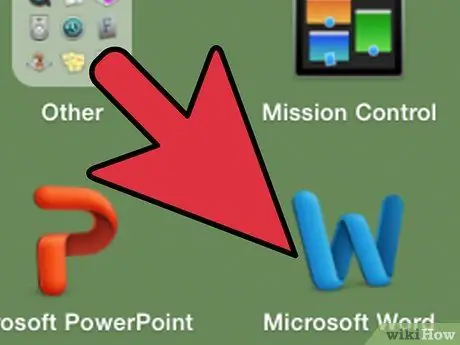
Vaihe 1. Avaa Word -asiakirja, johon haluat lisätä kuvan
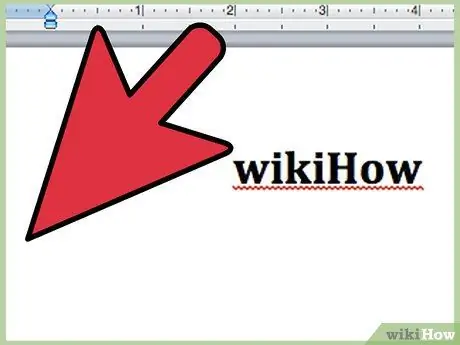
Vaihe 2. Napsauta tiettyä asiakirjan osaa, jos haluat sijoittaa kuvan kyseiseen osaan
Näet pystysuoran kursorin vilkkuvan näytöllä. Kuvan vasen alakulma näkyy valitsemassasi osassa.
Jos et valitse tiettyä osaa asiakirjasta, kuva lisätään kohdistimen kohtaan
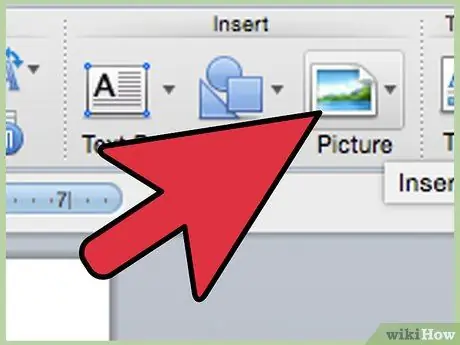
Vaihe 3. Avaa Lisää kuva -valintaikkuna valitaksesi kuvan, jonka haluat lisätä asiakirjaan
Tämän valintaikkunan käyttötapa vaihtelee käyttämäsi Word -käyttöliittymän mukaan. Word 2003: n valikkopohjainen käyttöliittymä on erilainen kuin Word 2007: n ja 2010: n nauhapohjainen käyttöliittymä.
- Napsauta Word 2003: ssa Lisää> Kuva ja valitse sitten Tiedostosta -vaihtoehto.
- Valitse Word 2007: ssä ja 2010: ssä Kuva -vaihtoehto Lisää -valikon Kuvat -ryhmässä.
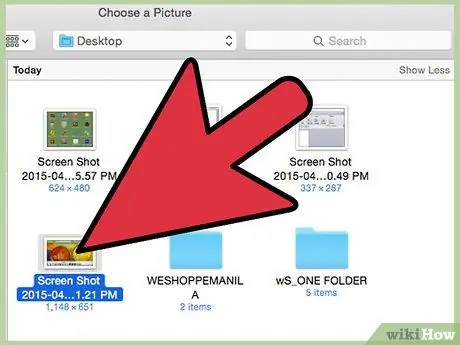
Vaihe 4. Valitse lisättävät valokuvat
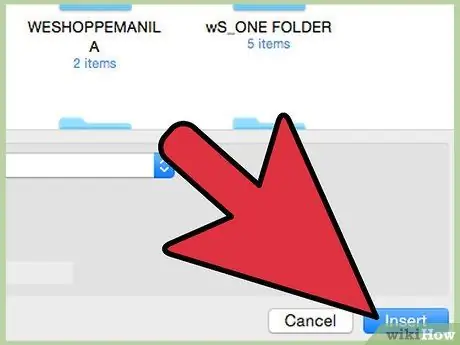
Vaihe 5. Napsauta kuvatiedostoa ja valitse sitten Lisää.
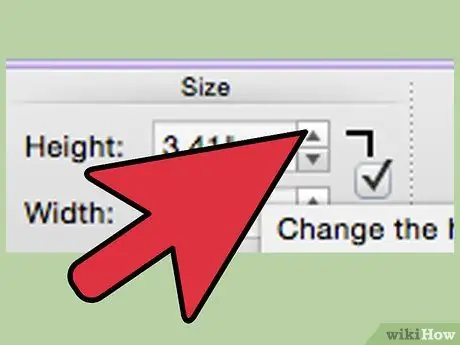
Vaihe 6. Muokkaa kuvaa tarpeen mukaan
Uusi Word -versio tarjoaa enemmän vaihtoehtoja kuvien muokkaamiseen, jopa lähestyttäessä Microsoft Publisherin käytettävissä olevia kuvankäsittelyvaihtoehtoja. Kaksi tavallista Word -asiakirjojen kuvankäsittelyoperaatiota on kuvien rajaaminen ja koon muuttaminen.
- Jos haluat muuttaa kuvan kokoa, napsauta sitä. Koon kokoa muutetaan kuvassa. Pienennä kuvaa siirtämällä kohdistimen piste kuvaan tai suurenna sitä siirtymällä kuvan ulkopuolelle.
- Rajataksesi kuvaa klikkaa sitä. Koon kokoa muutetaan kuvassa. Napsauta sen jälkeen Rajaa Word 2003: n Kuvatyökalurivillä tai Word 2007/2010: n Kuvatyökalut Muoto -valikon Koko -osiossa. Näytön kohdistin muuttaa muodon rajauskursoriksi. Aseta kohdistin kuvan toiseen päähän ja vedä sitä, kunnes saat kuvan oikean muodon.
Vinkkejä
- Word -tiedoston koko kasvaa, kun siihen on lisätty kuva. Voit pienentää asiakirjan kuvien tiedostokokoa valitsemalla Pakkaa kuvat -valintaikkunassa käytettävissä olevat pakkausasetukset. Pakkaus auttaa pitämään tiedoston koon valona.
- Muita Wordin uudessa versiossa käytettävissä olevia kuvankäsittelyominaisuuksia ovat kehysten lisääminen, leikkaustyylit, varjot, viistot reunat, kimallukset ja varjot.






